Cara Membuat Folder Tanpa Nama di Laptop Windows
Pada kesempatan kali ini saya ingin mencoba berbagi tips menarik mengenai bagaimana cara membuat folder tanpa nama di Laptop/PC Windows.
Pada Sistem Operasi Windows terdapat fitur unik dan menarik, seperti yang sudah disebutkan fitur tersebut ialah dapat membuat folder tanpa nama.
Biasanya jika membuat folder baru secara default akan menggunakan nama New Folder, kemudian jika misal diganti dengan spasi lalu menekan enter maka hal tersebut tidak bisa (nama akan kembali secara otomatis menggunakan nama default yaitu New Folder).
Atau mungkin dengan melakukan Rename, selanjutnya mengosongkan nama pada folder. Maka hal tersebut secara otomatis nama folder akan kembali menggunakan nama awal.
Nah untuk membuat folder tanpa nama ada trik khusus atau cara tertentu yang dapat dilakukan. Nantinya folder benar-benar bisa tanpa menggunakan nama.
Untuk kalian yang tertarik mencoba tips ini silakan langsung saja simak ulasannya di bawah ini.
Baca juga: Cara Mengurutkan File/Folder di Laptop Windows
Cara Membuat Folder Tanpa Nama di Laptop Windows
Dalam membuat folder tanpa pada OS Windows ada beberapa cara yang dapat digunakan. Cara tersebut ialah menggunakan tombol ALT+255, ALT+160 atau bisa juga dengan melakukan setelan langsung pada folder yang terkait.
1. Menggunakan Tombol ALT + 225
Cara pertama ini adalah menggunakan tombol ALT + 255 pada Keyboard. Caranya juga sangat mudah dan simple.
Berikut langkah-langkahnya:
- Buat Folder Baru
Langkah pertama silakan buat folder baru, atau jika bisa juga menggunakan folder yang sudah ada.
Ada banyak cara untuk membuat folder baru, salah satunya bisa dilakukan dengan Klik Kanan pada lokasi yang sudah ditentukan, kemudian pilih New > folder. - Lakukan Rename Pada Folder Yang Ingin Dibuat Tanpa Nama
- Kemudian Silakan Tekan Tombol ALT + 255 Pada Keyboard, Lalu Lepaskan dan Tekan Enter
- Maka Secara Otomatis Folder Akan Menjadi Tanpa Nama
- Selanjutnya Jika Ingin Membuat Lebih Dari Satu Folder Dalam Satu Lokasi, Maka Untuk Folder Kedua Tekan ALT + 255 Sebanyak 2X, Untuk Folder Ketiga Tekan ALT + 255 Sebanyak 3X, Dan Seterusnya
Untuk folder kedua: Tekan ALT + 255 lalu lepaskan, tekan lagi ALT + 255 Lepaskan, tekan enter.
Untuk folder ketiga: Tekan ALT + 255 lalu lepaskan, tekan lagi ALT + 255 Lepaskan, tekan lagi ALT + 255 Lepaskan, tekan enter.
Dan begitu seterusnya, silakan tekan ALT + 255 sebanyak sesuai jumlah folder. - Kemudian Jika Ingin Memberi Nama Folder Kembali, Tinggal Rename Lalu Beri Nama Sesuai Yang Diinginkan
- Selesai
Catatan:
Perlu diketahui jika tombol angka yang ditekan pada keyboard harus menggunakan tombol angka yang berada di sebelah kanan Keyboard (numpad / number pad).
Jika kalian menggunakan tombol angka yang berada di posisi sebelah atas keyboard hal tersebut tidak bisa dilakukan.
2. Menggunakan ALT + 0160
Sementara untuk cara kedua ini ialah menggunakan tombol ALT + 0160 pada Keyboard. Untuk langkah-langkahnya sama persis seperti menggunakan tombol ALT + 255.
Kemudian tombol angka yang digunakan juga harus menggunakan numpad (number pad) yang berada pada sebelah kanan Keyboard.
3. Dengan Mengubah Setting 'an Control Character
Dua cara sebelumnya memiliki kelemahan yaitu harus menggunakan tombol angka yang berada di sebelah kanan Keyboard (number pad/numpad).
Tentu saja hal tersebut membuat tidak semua pengguna dapat melakukannya, terutama bagi pengguna Laptop yang biasanya tidak memiliki tombol numpad.
Namun tenang saja karena pengguna yang tidak memiliki numpad pada Keyboard-nya dapat menggunakan cara yang ketiga ini.
Berikut caranya:
- Buat Folder Baru
Langkah pertama silakan buat folder baru, atau jika bisa juga menggunakan folder yang sudah ada. - Lakukan Rename Pada Folder Yang Ingin Dibuat Tanpa Nama
- Klik Kanan Pada Kotak Area Nama Folder, Kemudian Pilih Insert Unicode Control Character > LRM
- Kemudian Tekan Enter
Setelah menekan enter, maka nantinya folder akan berubah menjadi tanpa nama. - Sementara Jika Ingin Membuat Folder Tanpa Nama Dalam Satu Lokasi Lebih Dari Satu, Untuk Folder Kedua Lakukan Langkah 3 (Tiga) Sebanyak Dua Kali (2X) Sebelum Menekan Enter. Untuk Folder Ketiga Sebanyak Tiga Kali (3X) Dan Begitu Juga Seterusnya
- Selesai
Baca juga: 3 Cara Agar Laptop Tetap Menyala Saat di Tutup Windows 7/8/10/11
Itulah tips menarik mengenai cara membuat folder tanpa nama di Laptop Windows, yang tentunya dapat dipraktikkan dengan sangat mudah dan cepat.
Membuat folder tanpa nama terkadang menjadi hal yang penting, andai saja folder tersebut sangat penting dan menjadi privasi.
Dengan menghilangkan atau tidak memberi nama akan membuat orang lain tidak bisa mengetahui informasi dari folder tersebut.


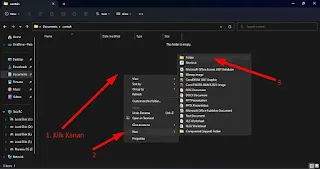
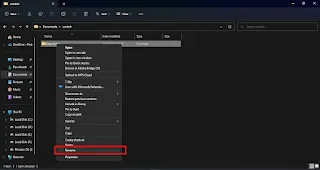



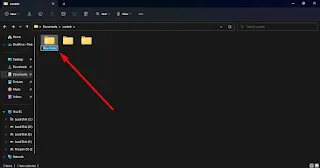



Posting Komentar untuk "Cara Membuat Folder Tanpa Nama di Laptop Windows"
Posting Komentar